主题学习:与键盘握握手
三年级下册综合实践活动教案-与键盘交朋友 全国通用
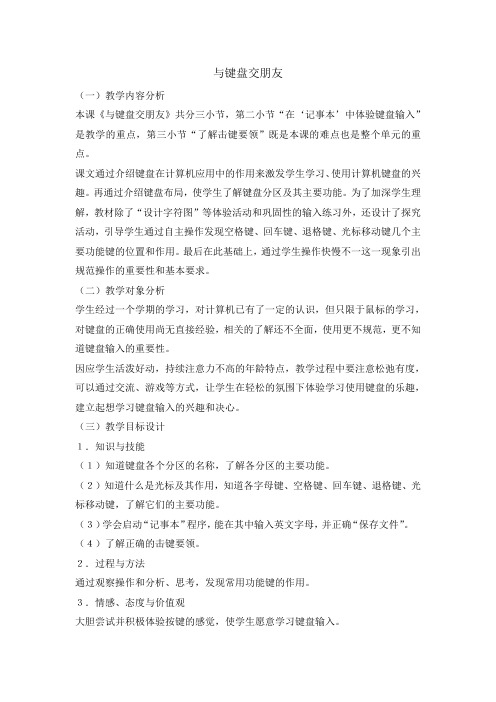
与键盘交朋友(一)教学内容分析本课《与键盘交朋友》共分三小节,第二小节“在‘记事本’中体验键盘输入”是教学的重点,第三小节“了解击键要领”既是本课的难点也是整个单元的重点。
课文通过介绍键盘在计算机应用中的作用来激发学生学习、使用计算机键盘的兴趣。
再通过介绍键盘布局,使学生了解键盘分区及其主要功能。
为了加深学生理解,教材除了“设计字符图”等体验活动和巩固性的输入练习外,还设计了探究活动,引导学生通过自主操作发现空格键、回车键、退格键、光标移动键几个主要功能键的位置和作用。
最后在此基础上,通过学生操作快慢不一这一现象引出规范操作的重要性和基本要求。
(二)教学对象分析学生经过一个学期的学习,对计算机已有了一定的认识,但只限于鼠标的学习,对键盘的正确使用尚无直接经验,相关的了解还不全面,使用更不规范,更不知道键盘输入的重要性。
因应学生活泼好动,持续注意力不高的年龄特点,教学过程中要注意松弛有度,可以通过交流、游戏等方式,让学生在轻松的氛围下体验学习使用键盘的乐趣,建立起想学习键盘输入的兴趣和决心。
(三)教学目标设计1.知识与技能(1)知道键盘各个分区的名称,了解各分区的主要功能。
(2)知道什么是光标及其作用,知道各字母键、空格键、回车键、退格键、光标移动键,了解它们的主要功能。
(3)学会启动“记事本”程序,能在其中输入英文字母,并正确“保存文件”。
(4)了解正确的击键要领。
2.过程与方法通过观察操作和分析、思考,发现常用功能键的作用。
3.情感、态度与价值观大胆尝试并积极体验按键的感觉,使学生愿意学习键盘输入。
(四)教学重点、难点教学重点:初识键盘,体验输入感觉。
教学难点:理解击键要领;理解空格键、回车键、退格键、光标移动键的作用。
(五)教学方法本课可采用观察法、讲授法、演示法、练习法等方法相结合进行教学。
(六)教学过程复习:师:“你们还记得鼠标的使用吗?其实啊,光用鼠标操作是不能很好地进行电脑设计的,需要键盘配合才能进行精彩的设计,你想学吗?”比如玩游戏,就需要鼠标和键盘互相配合才能打赢对手,激发学习兴趣,引出学习课。
第一课 与键盘交朋友

打开“记事本”程序
三、了解击键要领
坐姿要规范
眼睛略高于屏幕中心。
身体平直、放松,正对 空格键,距屏幕 60 厘米 左右。
双脚平放地上。
指尖击键的力度要适中
手指分工合作,动作要协调
手指键位分工图
课堂作业
用记事本输入字母,组成“键盘字母图”。
要求:
与键盘交朋友
பைடு நூலகம்
一、认识键盘
你能说出利用键盘帮助学习、工作
的例子吗?
功能键区:有特定功 能的按键。
状态指示区:提示键 盘的使用状态。
主键区:日常输入和 控制的主要按键。
编辑键区:控制光标位 置和编辑字符的按键。
辅助键区:方便单手 快速输入的按键。
二、在“记事本”中体验键盘输入
同学们,你们知道什么是记事本吗?
1.以自己所用的电脑编号+姓名命名你的作品,如“01
张三”。
2.最后的作品通过学生端程序提交给老师。
观
2023年八年级信息技术上册教学计划

2023年八年级信息技术上册教学计划2023年八年级信息技术上册教学计划1一、情况分析三年级学生刚刚接触信息技术,好奇心非常强,没有基础但兴趣浓厚,注意力不容易集中,上课活跃爱说话。
二、教材分析主要为电脑基础知识的学习,包括计算机的了解及基本操作,互联网的认识,画图软件的使用基础,计算器的使用和键盘的操作,信息编码等。
三、教学目标1、了解信息技术的有关知识,与我们生活的关系。
2、知道信息技术的发展及作用。
3、掌握计算机的组成、用途及使用范围。
4、互联网的初步认识,用浏览器浏览网页。
5、认识Windows桌面,计算机的基本操作。
6、设置桌面背景及窗口操作。
7、初识画图软件。
8、在图画中插入文字9、学会使用计算器。
10、键盘的操作。
本着对发展学生个性和创造精神有利的原则,评价的方式应灵活多样,可以采用考试、考查,评估学生的作品和竞赛的方法。
不论采用什么方法进行评价都应鼓励学生创新,使检查学生学习质量的手段和方法,像信息技术本身的发展一样充满活力。
五、本学期提高教学质量的具体措施1、认真组织教学,认真对学生进行辅导。
2、实行切实可行的教学方法,对学生进行知识的传授。
3、采用小组学习的方式进行教学,注重每个学生的学习,力争使每个学生都能完成教学任务。
4、对课堂进行实时监控,及时解决一些突发事件,使学生能集中精力学习。
5、尽可能地多安排上机时间,让学生更多地熟悉软件环境,提高学生的动手能力。
2023年八年级信息技术上册教学计划2一、学生基本情况八年级的学生对于信息技术已经有了一定程度的了解,但由于学生的学习情况不一,中等生多有偏科现象,学困生在学习上懒惰、怕动手动脑,再加有相当的一部分学生在信息技术课上热衷于小游戏,只要教师看不到就会分神。
学困生差因分析:学困生的学习目的性不明确,上课小动作多,注意力不集中,不记笔记,课后不复习。
对一定要求掌握的信息技术概念及操作要领不加强巩固,对信息技术开始有些兴趣,以后兴趣越来越淡。
计算机兴趣班方案

计算机兴趣班学期方案2017-2018(第一学期)计算机教学是一项面向未来的教育,在小学阶段进行计算机教育不仅是为了适应教育面向现代化、面向世界、面向未来的需要,也是为了提高劳动者的科学文化素质和科学意识,适应二十一世纪建设的需要。
为使小学生更好地学习计算机知识,而且学有所用,特制定本学期计算机教学计划:一、教材分析:《小学小学信息技术》教材共三册,本学期学习第一册(上),共三个单元:第一单元:计算机乐园;第二单元:计算机绘画;第三单元:与键盘握握手。
教材结构和谐紧凑,内容深入浅出,形式活泼美观,生动有趣,适合小学生的知识特点和认识水平,便于小学生更加容易地掌握教材内容。
二、学生分析:三年级学生对计算机的部分基础知识已有所了解,键盘输入也有一定的基础,只是操作计算机有一定的难度,在教学中不断强化技能训练,提高学生操作水平和键盘输入水平。
三、教学目标:1. 了解电脑的组成,掌握电脑的开关机操作及鼠标的各种基本操作。
2. 熟练鼠标的操作,了解金山画王的窗口组成,学会用卡通并图,用画笔绘画、给图着色等操作,能设计制作出相对完整的、比较综合的电脑绘画作品。
3. 了解键盘组成及指法规则,熟练掌握键盘指法及常用控制键的使用,培养学生养成良好的坐姿及击键习惯。
四、教学措施:以建构主义理论为指导,使用辅助教学软件创设情境,以电脑为意义建构的工具,采用“任务驱动”“学科整合”及探索式教学法,通过动手实践、合作探索等环节,激发兴趣,增长知识,培养技能。
教学过程中,教师灵活运用任务驱动、讲练结合等方式提高教学效率。
三年级:1、继续学习画图软件的使用。
2、能够利用画图软件画一幅完整的画。
3、初步学习文字输入软件。
学会打开和关闭文件。
4、学习利用输入法输入汉字。
5、给予一定的题目要求学生回去写出一段话,然后回校将文字输入到电脑里面,四年级:1、继续学习文字软件的使用。
2、学习文字软件的编辑工具。
3、能够利用文字软件制作电子手抄报。
与键盘交朋友

第1课
与键盘交朋友
了解击键要领
指尖击键的力度要适中 手指分工合作,动作要与键盘交朋友
在“记事本”中体验键盘输入
开始——程序——记事本 输入“键盘字母图” 保存文件为“beibei1”
第1课
与键盘交朋友
了解击键要领
坐姿要规范
眼睛略高 于屏幕中 心
身体平直、放松, 正对空格键,距屏 幕60厘米左右
双脚平 放地上
第1课
与键盘交朋友
第1课
与键盘交朋友
认识键盘——作用
输入资料 输入命令,指挥计算机工作 输入对话,协助网上交谈 ……
第1课
与键盘交朋友
认识键盘——布局
功能键区:有 特定功能的按 键。
状态指示区: 提示键 盘的使用状态。
主键区:日常输入 和控制的主要按键。
编辑键区: 控制光标 位置和编辑字符的按 键。
小学信息技术第一册(上)的教学计划
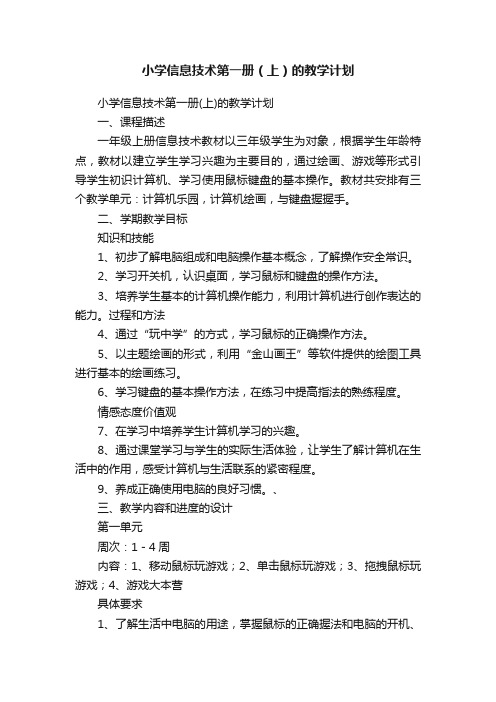
小学信息技术第一册(上)的教学计划小学信息技术第一册(上)的教学计划一、课程描述一年级上册信息技术教材以三年级学生为对象,根据学生年龄特点,教材以建立学生学习兴趣为主要目的,通过绘画、游戏等形式引导学生初识计算机、学习使用鼠标键盘的基本操作。
教材共安排有三个教学单元:计算机乐园,计算机绘画,与键盘握握手。
二、学期教学目标知识和技能1、初步了解电脑组成和电脑操作基本概念,了解操作安全常识。
2、学习开关机,认识桌面,学习鼠标和键盘的操作方法。
3、培养学生基本的计算机操作能力,利用计算机进行创作表达的能力。
过程和方法4、通过“玩中学”的方式,学习鼠标的正确操作方法。
5、以主题绘画的形式,利用“金山画王”等软件提供的绘图工具进行基本的绘画练习。
6、学习键盘的基本操作方法,在练习中提高指法的熟练程度。
情感态度价值观7、在学习中培养学生计算机学习的兴趣。
8、通过课堂学习与学生的实际生活体验,让学生了解计算机在生活中的作用,感受计算机与生活联系的紧密程度。
9、养成正确使用电脑的良好习惯。
、三、教学内容和进度的设计第一单元周次:1-4周内容:1、移动鼠标玩游戏;2、单击鼠标玩游戏;3、拖拽鼠标玩游戏;4、游戏大本营具体要求1、了解生活中电脑的用途,掌握鼠标的正确握法和电脑的开机、关机操作。
2、掌握鼠标的基本操作——单击,培养观察能力。
3、熟练掌握鼠标的.基本操作——单击,培养描述、表达能力。
4、掌握鼠标的基本操作——单击、双击与拖曳,培养观察能力和反应能力。
(其它单元:略)四、学习方法的建议1、贯彻玩中学的原则,采用游戏的教学方式,让学生在游戏的学习中完成对技能的掌握。
2、与其他学科相互融合,绘画部分、指法练习部分采用部分学生熟知的其他学科内容。
3、在任务驱动下,引导学生自主、合作、探究学习,广泛展开讨论交流,发挥团队作用。
4、采用竞赛等活动激发学生比学赶超的学习积极性。
5、家校作好联系与配合,在生活中提高学生的操作技能。
《与电脑键盘交朋友》课件

REPORT
CATALOG
DATE
ANALYSIS
SUMMAR Y
04
电脑键盘的发展趋势
智能化
智能识别
通过内置传感器和算法,电脑键盘能够智能识别用户的手部动作 和打字习惯,提供更加个性化的输入体验。
语音识别
结合人工智能技术,电脑键盘具备语音识别功能,用户可以通过语 音输入文字,提高输入效率。
智能纠错
便携性,方便用户在不同场合下使用。
字符的输入。
电路板的品质和工艺对键盘的性 能和稳定性有重要影响。
外壳
外壳是电脑键盘的外 包装,起到保护和支 撑内部元件的作用。
外壳的设计和工艺对 键盘的整体外观和质 量有一定影响。
外壳通常由金属或塑 料制成,具有防水、 防尘和抗摔等性能。
REPORT
CATALOG
DATE
ANALYSIS
SUMMAR Y
CATALOG
DATE
ANALYSIS
SUMMAR Y
02
电脑键盘的组成
键帽
、数字和符号。
键帽的形状和排列符合人体工 程学设计,方便用户快速准确 地输入字符。
键帽的材质和工艺对键盘的手 感和使用寿命有一定影响。
轴体
轴体是电脑键盘的核心部件,负责触 发按键信号。
熟悉常用词汇
将常用词汇的拼音组合牢记在心 ,提高打字速度。
使用快捷键
掌握常用的快捷键,如Ctrl+C、 Ctrl+V等,简化操作流程。
电脑键盘的保养
定期清洁
使用软布轻轻擦拭键盘表面,避免灰尘和杂物堆 积。
避免液体溅入
保持键盘干燥,避免液体溅入导致短路或损坏。
更换损坏按键
与电脑键盘交朋友
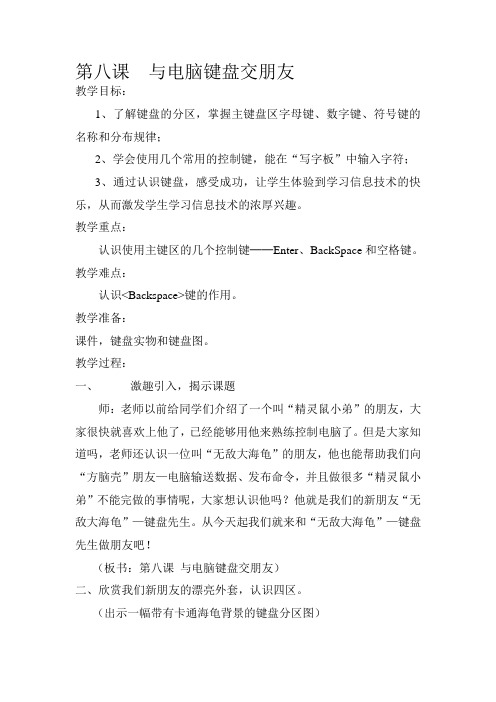
第八课与电脑键盘交朋友教学目标:1、了解键盘的分区,掌握主键盘区字母键、数字键、符号键的名称和分布规律;2、学会使用几个常用的控制键,能在“写字板”中输入字符;3、通过认识键盘,感受成功,让学生体验到学习信息技术的快乐,从而激发学生学习信息技术的浓厚兴趣。
教学重点:认识使用主键区的几个控制键──Enter、BackSpace和空格键。
教学难点:认识<Backspace>键的作用。
教学准备:课件,键盘实物和键盘图。
教学过程:一、激趣引入,揭示课题师:老师以前给同学们介绍了一个叫“精灵鼠小弟”的朋友,大家很快就喜欢上他了,已经能够用他来熟练控制电脑了。
但是大家知道吗,老师还认识一位叫“无敌大海龟”的朋友,他也能帮助我们向“方脑壳”朋友—电脑输送数据、发布命令,并且做很多“精灵鼠小弟”不能完做的事情呢,大家想认识他吗?他就是我们的新朋友“无敌大海龟”—键盘先生。
从今天起我们就来和“无敌大海龟”—键盘先生做朋友吧!(板书:第八课与电脑键盘交朋友)二、欣赏我们新朋友的漂亮外套,认识四区。
(出示一幅带有卡通海龟背景的键盘分区图)师:同学们,刚才老师给大家介绍了我们的新朋友“无敌大海龟”—键盘先生,他今天是第一次和大家见面,就穿上了自己最独特和最漂亮的外套来和大家见面,现在就请同学们和老师一起来欣赏一下我们新朋友的漂亮外套吧!请同学们看看我们新朋友的外套是由几部分组成的?生:四个部分。
师:同学们观赏得真仔细,现在老师就来给大家说说这件独特的外套的几个部分的名字吧!请同学们听着名字找位置哟!师指出相应键盘分区区域,让生分别在出示的主键盘区、光标控制区,小键盘区,功能键区名称中对应的作选择。
(指名说)生1:主键盘区;生2:小键盘区;生3:功能键区;生4:光标控制区。
师让生在自己的键盘上找到四区,和同桌合作认识四区的位置和名称。
并继续激趣:现在大家只是欣赏到了新朋友外套的外观,可是我们这位新朋友的外套比魔术师的外套还要神奇,在他的外套上面还隐藏着很多秘密,大家想继续探寻吗?三、动手尝试,探寻主键盘区的秘密。
1.和键盘握握手 教案 教学设计
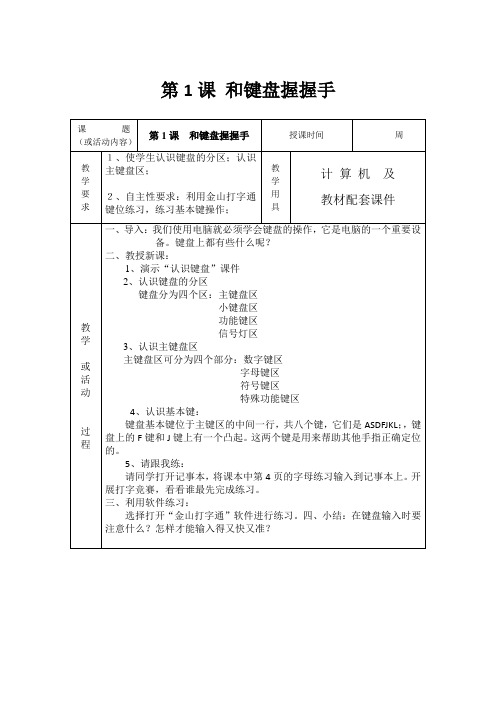
课 题
(或活动内容)
第1课和键盘握握手
授课时间
周
教
学
要
求
1、使学生认识键盘的分区;认识主键盘区;
2、自主性要求:利用金山打字通键位练习,练习基本键操作;
教
学
用
具
计算机 及
教材配套课件
教
学
或
活
动
过
程
一、导入:我们使用电脑就必须学会键盘的操作,它是电脑的一个重要设备。键盘上都有些什么呢?
二、教授新课:
1、演示“认识键盘”课件
2、认识键盘的分区
键盘分为四个区:主键盘区
小键盘区
功能键区
信号灯区
3、认识主键盘区
主键盘区可分为四个部分:数字键区
字母键区
符号键区本键位于主键区的中间一行,共八个键,它们是ASDFJKL;,键盘上的F键和J键上有一个凸起。这两个键是用来帮助其他手指正确定位的。
5、请跟我练:
请同学打开记事本,将课本中第4页的字母练习输入到记事本上。开展打字竞赛,看看谁最先完成练习。
三、利用软件练习:
选择打开“金山打字通”软件进行练习。四、小结:在键盘输入时要注意什么?怎样才能输入得又快又准?
三年级信息技术【我与键盘初接触】教案教学设计

一、教学目标:1. 让学生初步认识键盘,知道键盘的基本结构和功能。
2. 培养学生正确的键盘操作姿势,提高打字速度和准确性。
3. 引导学生学会使用键盘进行基本的输入操作,如文字、数字等。
二、教学内容:1. 键盘的基本结构:字母键、数字键、功能键等。
2. 正确的键盘操作姿势:坐姿、手指摆放、击键方法等。
3. 简单的输入操作:输入文字、数字、标点符号等。
三、教学重点与难点:重点:键盘的基本结构和正确的键盘操作姿势。
难点:熟练地进行键盘输入操作。
四、教学方法:1. 采用直观演示法,让学生直观地了解键盘的结构和功能。
2. 采用实践操作法,让学生亲自动手进行键盘操作,提高操作能力。
3. 采用分组合作法,让学生相互学习,共同进步。
五、教学准备:1. 准备计算机教室,每台计算机都有输入设备。
2. 准备键盘操作教程,供学生参考。
3. 准备一些简单的练习题,巩固所学知识。
教学过程:1. 导入:教师向学生介绍本节课的内容,让学生了解键盘的基本结构和功能。
2. 讲解:教师讲解键盘的基本结构,包括字母键、数字键、功能键等,并演示正确的键盘操作姿势。
3. 实践:学生亲自动手进行键盘操作,教师巡回指导。
4. 练习:学生根据教材中的练习题,进行键盘输入操作练习。
5. 总结:教师对本节课的内容进行总结,强调正确的键盘操作姿势和基本的输入操作。
6. 布置作业:让学生回家后,练习键盘输入操作,巩固所学知识。
教学反思:在教学过程中,要注意观察学生的学习情况,针对不同学生的掌握程度,进行有针对性的指导。
要注重培养学生的学习兴趣,激发他们的学习积极性。
六、教学评价:1. 评价学生对键盘基本结构的认知程度。
2. 评价学生正确键盘操作姿势的掌握情况。
3. 评价学生键盘输入操作的准确性和速度。
七、教学拓展:1. 邀请计算机专业人士进行讲座,让学生更深入地了解键盘和计算机的使用。
2. 组织学生进行键盘输入比赛,激发学生的学习兴趣和竞争意识。
3. 引导学生利用键盘进行创意写作,提高学生的文字表达能力。
与键盘握握手(学案)

学习者姓名
第一环节
1、了解键盘布局。
2、掌握键盘的基准键位。
3、基准键位上的手指分工。
4、击键指法。
5、击键的正确姿势。
6、键位练习操作。
键盘的组成:主键盘区、功能键区、光标控制键区、小键盘区
教师为学生做直观演示,分别指明各区所对应的位置。
功能键区主要由一些功能键组成;主键盘区是键盘中最主要的部分,它包括26个英文字母、标点符号、10个阿拉伯数数字、运算符号和一些常用键等;光标控制键区主要用来控制光标的位置(什么叫光标?就是在屏幕上不断闪动的小亮条);小键盘区,主要用来进行数字的输入。
练பைடு நூலகம்二
qqpp qqpp qqpp qqpp qqpp
aa;; aa;; aa;; aa;; aa;; aa;;
zz// zz// zz// zz// zz// zz//
ll.. ll.. ll.. ll.. ll.. ll... ll..
wwxx wwxx wwxx wwxx
oo.. oo.. oo.. oo.. oo.. oo..
练习二
wwoo wwoo wwoo wwoo wwoo
ssll ssll ssll ssll ssll ssll
swsw swsw swsw swsw swsw
第二环节
1、掌握手指分工。
2、击键要领。
3、键位课程2至10练习。
手指分工
基本键位:A、S、D、F、G、H、J、K、L、;是八个手指的“根据地”,不击键时,就放在这八个键上,击放键后手指仍放在基本键上。
击键方法:
1、击键时,要用手指动,不要用手腕动作。
2、击键时,手指尖垂直对准键位轻轻击打。
主题学习:与键盘握握手

主题学习:与键盘握握手第1课基准键位练习教学目标:1、知识目标:了解键盘布局结构,掌握键盘基准键位分布。
2、技能目标:正确掌握击键的姿势和指法,掌握空格键的使用方法,养成两手击键操作的良好习惯。
3、情感目标:培养学生养成正确的键盘操作习惯。
重点和难点1、重点:明确键盘的布局结构和键位,正确掌握的击键姿势和指法。
能够比较熟练的完成基准键位的操作。
2、难点:掌握正确的击键方法。
教学过程一、课前交流,拼图激趣老师给大家带来一个游戏,请打开桌面上“拼图游戏”,看谁能在最短的时间内把它拼好,开始。
二、键盘分区,找找朋友刚才我们拼出来的是什么图形呀?你能给下面出现的键区名称对号入座吗?谁来说一说你是怎样想的?师介绍键区。
三、基准键位,我来发现我们平时打字用的最多的是哪个键区呀?请同学们轻轻地拉出你的键盘,摸一摸打字键区中间,有哪两个键与众不同?贴图:F、J你知道它们是做什么用的吗?这位同学为我们的食指在键盘上找到了家,你能为其它手指找到家吗?这8个字母键我们称为基准键,今天我们就来进行基准键位练习。
(出示课题)我们的手在键盘上一放就要放在这些键上。
我们一起用“摸黑”游戏练习一下。
同学们已经认识了基准键,掌握了基准键的击键方法,下面我们打开“金山打字2003”键位练习初级中键位课程一,练习五分钟。
四、正姿击键,有益身心谁来谈一谈你刚才打字的感觉?怎样的姿势和击键方法才正确呢,请看课本P52,谁来提醒大家,打字的时候应注意什么?打字姿势歌身正脚平肩放松,上臂双手自然弓。
手放键盘基准键,眼离屏幕半米远。
一指击键快准轻,其余手指不许动。
我们边读边调整自己的姿势好吗?你知道保持正确的打字姿势有什么好处吗?(保护视力、有益健康、提高速度)五、巩固练习,大显身手我们掌握了正确的打字姿势和击键方法,一起进行一个难度高点的练习吧。
请同学们打开“金山打字通2003”中的高级课程中的键位课程一进行练习,五分钟时间。
你认为自己可以参加打字比赛了吗?我们打开“月宫抓兔”游戏,比一比吧。
计算机课后服务教学计划

计算机课后服务教学计划
为使小学生更好地学习计算机知识,而且学有所用,特制定本学期计算机教学计划:
一、教材分析
《小学小学信息技术》教材共三册,本学期学习第一册(上),共三个单元:第一单元:计算机乐园;第二单元:计算机绘画;第三单元:与键盘握握手。
教材结构和谐紧凑,内容深入浅出,形式活泼美观,生动有趣,适合小学生的知识特点和认识水平,便于小学生更加容易地掌握教材内容。
二、学生分析
各年级学生对计算机的部分基础知识已有所了解,键盘输入也有一定的基础,只是操作计算机有一定的难度,本学期要在教学中不断强化技能训练,提高学生操作水平和键盘输入水平。
三、教学目标
1、了解电脑的组成,掌握电脑的开关机操作及鼠标的各种基本操作。
2、熟练鼠标的操作,了解金山画王的窗口组成,学会用卡通并图,用画笔绘画、给图着色等操作,能设计制作出相对完整的、比较综合的电脑绘画作品。
3、了解键盘组成及指法规则,熟练掌握键盘指法及常用控制键的使用,培养学生养成良好的坐姿及击键习惯。
四、教学措施
以建构主义理论为指导,使用辅助教学软件创设情境,以电脑为意义建构的工具,采用“任务驱动”“学科整合”及探索式教学法,通过动手实践、合作探索等环节,激发兴趣,增长知识,培养技能。
教学过程中,教师灵活运用任务驱动、讲练结合等方式提高教学效率。
第1课与键盘交朋友课件(1)

功能键区:有特 定功能的按键。
主键区:日常输入和 控制的主要按键。
状态指导区:提示键盘 的使用状态。
编辑键区:控制光标位 置和编辑字符的按键。
辅助键区:方 便单手快速输 入的按键。
考考你:你能说出键盘布局的分区吗?
功能键区
状态指导区
主键区 编辑键区 格键
空格键
Enter回车键
完成老师下发练习“整理字母”
试一试:使用“记事本”整理字母。 不会用“记事本”怎么办?
打字姿势
2 1
4
3
指法分工
击键要领 1、手指自然曲折,轻轻放在基本键位上,两个 大拇指轻放在空格键上; 2、击键时手段要平直,胳膊尽可能保持不动; 3、十指按照指法分工图上手指的分工击键; 4、击键时,两眼看屏幕或原稿,不要看键盘; 5、击键要有一定的弹性,不可用力过猛; 6、击键后手指要迅速回到基本键上。
显身手:字符画大比拼!
- 1、下载文档前请自行甄别文档内容的完整性,平台不提供额外的编辑、内容补充、找答案等附加服务。
- 2、"仅部分预览"的文档,不可在线预览部分如存在完整性等问题,可反馈申请退款(可完整预览的文档不适用该条件!)。
- 3、如文档侵犯您的权益,请联系客服反馈,我们会尽快为您处理(人工客服工作时间:9:00-18:30)。
主题学习:与键盘握握手
第1课基准键位练习
教学目标:
1、知识目标:了解键盘布局结构,掌握键盘基准键位分布。
2、技能目标:正确掌握击键的姿势和指法,掌握空格键的使用方法,养成两手击键操作的良好习惯。
3、情感目标:培养学生养成正确的键盘操作习惯。
重点和难点
1、重点:明确键盘的布局结构和键位,正确掌握的击键姿势和指法。
能够比较熟练的完成基准键位的操作。
2、难点:掌握正确的击键方法。
教学过程
一、课前交流,拼图激趣
老师给大家带来一个游戏,请打开桌面上“拼图游戏”,看谁能在最短的时间内把它拼好,开始。
二、键盘分区,找找朋友
刚才我们拼出来的是什么图形呀?你能给下面出现的键区名称对号入座吗?谁来说一说你是怎样想的?师介绍键区。
三、基准键位,我来发现
我们平时打字用的最多的是哪个键区呀?请同学们轻轻地拉出你的键盘,摸一摸打字键区中间,有哪两个键与众不同?贴图:F、J你知道它们是做什么用的吗?
这位同学为我们的食指在键盘上找到了家,你能为其它手指找到家吗?这8个字母键我们称为基准键,今天我们就来进行基准键位练习。
(出示课题)我们的手在键盘上一放就要放在这些键上。
我们一起用“摸黑”游戏练习一下。
同学们已经认识了基准键,掌握了基准键的击键方法,下面我们打开“金山打字2003”键位练习初级中键位课程一,练习五分钟。
四、正姿击键,有益身心
谁来谈一谈你刚才打字的感觉?
怎样的姿势和击键方法才正确呢,请看课本P52,谁来提醒大家,打字的时候应注意什么?打字姿势歌
身正脚平肩放松,
上臂双手自然弓。
手放键盘基准键,
眼离屏幕半米远。
一指击键快准轻,
其余手指不许动。
我们边读边调整自己的姿势好吗?你知道保持正确的打字姿势有什么好处吗?(保护视力、有益健康、提高速度)
五、巩固练习,大显身手
我们掌握了正确的打字姿势和击键方法,一起进行一个难度高点的练习吧。
请同学们打开“金山打字通2003”中的高级课程中的键位课程一进行练习,五分钟时间。
你认为自己可以参加打字比赛了吗?我们打开“月宫抓兔”游戏,比一比吧。
六、课堂总结,感受成功
同学们,你这节课有哪些收获好呀?回到家里要多加练习呀。
第2课键盘指法练习
教学目标:
1、知识目标:了解键盘常用键位的组成,掌握三排字母键手指分工。
2、技能目标:能够启动指法训练程序初步完成指法操练,通过指法训练熟悉键盘的键位分布,正确进行三排字母键的指法练习。
3、情感目标:培养学生良好的坐姿及击键习惯,激发学生主动参与打字训练的兴趣。
重点和难点
1、重点:掌握正确姿势,明确手指分工,熟悉键位分布,利用打字训练软件提高学生指法操作的正确率。
2、难点:按正确的击键方法完成打字操作。
教学过程:
一、复习导入
基准键练习
二、学习新课
1、明确指法的分工
2、基准键外的击键方法相应的手指从基准键抬起击键,然后迅速回到基准键上。
三、课堂练习。
练习软件的其它各行。
四、课堂小结。
第3课双档字符键练习
教学目标:
1、知识目标:明确双档字符键的概念,掌握双档字符键在键盘上的分布与操作方法。
2、技能目标:熟练进行双档字符键的击键操作;掌握SHIFT键使用方法。
3、情感目标:感知键盘的物理特性,培养学生互学、互助、互比的交流合作精神。
重点和难点
1、重点:掌握上档字符键的输入方法;知道SHIFT键在大小写转换中的作用;培养学生打字兴趣。
2、难点:上档字符键的快速输入和学生兴趣培养。
教学过程:
一、导入
键面上有两个字符的键,怎么用呢?
二、学习新课
键面上有两个字符的键叫双档键,用shift键配合击出上面的字符。
三、课堂练习
选择练习软件,双档练习部分进行练习。
四、课堂小结
第4课键盘综合练习
教学目标:
1、知识目标:认识键盘的大小写状态,学会使用金山打字2003进行键盘综合练习
2、技能目标:熟练字母、数字及符号的输入,熟练掌握SHIFT键、大小写转换键、退格键及空格键的操作方法。
3、情感目标:利用游戏、计时、比赛等方式激发学生学习兴趣。
重点和难点。
1、重点:正确完成双档字符键的指法操作和SHIFT键的使用,培养学生打字兴趣
2、难点:提高击键的速度和准确性,培养学生正确的坐姿及击键习惯。
教学过程:
在软件上选择测试练习,选择一段文章进行练习。
小知识:键盘状态通常分为大写字母状态与小写字母状态。
Caps lock亮时,键盘处于大写字母状态,反之为小写字母状态。
打字比赛,选择同一篇文章,全班进行打字比赛。
